ייתכן שאתה תוהה לאן סמל חיבור הרשת במגש ההודעות שלך. כאשר זה קורה, בדרך כלל יש לך חיבור לאינטרנט אך אינך יכול לראות את סרגל האותות Wi-Fi, את סמל ה- Ethernet או את סמל מצב החיבור. במקרים מסוימים אחרים, אינך יכול לגשת לאינטרנט ואין סמל לגישה למרכז הרשת והשיתוף.
זה יכול להיגרם מכמה סיבות: או שסמל סטטוס חיבור הרשת חסר, שירות הרשת אינו פועל או בעיה מ- Windows Explorer. ברוב המקרים, ניתן להחזיר את הסמל החסר על ידי הפעלתו בהגדרות מגש ההודעות. אם זה לא עובד בשבילך, תוכל לנסות את השיטות האחרות המופיעות במדריך זה.
שיטה 1: הפעלת סמל הרשת להופיע באזור ההודעות
ווינדוס 7:
- לחץ לחיצה ימנית על שורת המשימות ובחר ' נכסים '
- על שורת המשימות , לחץ על ' התאמה אישית ' תחת ' אזור ההודעות ' מִגזָר.
- לחץ על ' הפעל או כבה את סמלי המערכת '
כמו כן, וודא שמתחת סמלים ו התנהגויות , ' רֶשֶׁת 'תואם עם' הצג סמל והתראות '
- אתר ' רֶשֶׁת ' תחת סמלי מערכת ובחר עַל מהתפריט הנפתח של התנהגויות
- נְקִישָׁה בסדר לצאת.
![]()
Windows 8 / 8.1 / 10:
- לחץ לחיצה ימנית על שורת המשימות ובחר הגדרות
- גלול מטה אל אזור ההודעות ובחר 'סיבוב סמלי מערכת לסירוגין או לכבות ''
- לחפש רֶשֶׁת והחלף את המתג שלידו עַל .
![]()
שיטה 2: הפעלה מחדש של שירותי הרשת
- לחץ על Windows + R. , הקלד ' services.msc ואז לחצו על Enter.
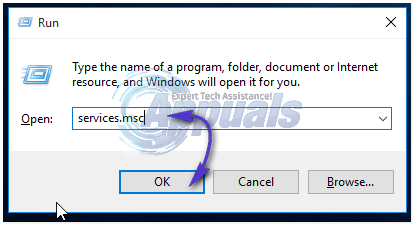
- חפש את השירותים הבאים
שיחת הליך מרחוק - יש להתחיל שירות זה בכדי ששירותים אחרים יפעלו. חיבורי רשת - שירות זה תלוי ב- RPC כדי לעבוד חבר ושחק מערכת אירועים Com + - שירות זה תלוי ב- RPC כדי לעבוד מנהל חיבורי גישה מרחוק - שירות זה תלוי בטלפוניה לעבוד טלפוניה - שירות זה תלוי בשירות RPC ובשירות PnP. לעבודה
- וודא שהשירותים האלה מופעלים על ידי לחיצה ימנית על שם השירות ואז לחיצה הַתחָלָה .
שיטה 3: הפעלה מחדש של סייר Windows
- הפעל את Windows מנהל משימות על ידי שימוש בשילובי המקלדת Ctrl + Shift + Esc או לחיצה ימנית על שורת המשימות ואז בחירת 'מנהל המשימות'
- בכרטיסייה 'תהליכים או פרטים', מצא את 'סייר'
- לחץ לחיצה ימנית על סייר Windows או explorer.exe ואז בחר אתחול . ב- Windows 7 בחר סיים תהליך.
- לחץ על קוֹבֶץ > צור משימה חדשה / משימה חדשה
- הקלד explorer.exe בשדה ואז לחץ על Enter.
![]()
שיטה 4: איפוס מטמון האייקונים
- לחץ לחיצה ימנית על שטח ריק בשולחן העבודה ובחר מאפייני תצוגה
- תלוי בפריסה של מאפייני התצוגה שלך, מצא את איכות הצבע בין 32 ל -16 סיביות
- נְקִישָׁה להגיש מועמדות, שנה אותו חזרה ל 32 סיביות ולאחר מכן הפעל מחדש את המחשב.
שיטה 5: שימוש ברישום
המשך לשלב זה רק אם ניסית את השיטות הקודמות או שאתה מכיר את הרישום של Windows.
- לחץ על חלונות + ר , הקלד ' רגדיט ' ל פתח את עורך הרישום ואז הקש Enter.
- נווט למפתח הרישום הבא
HKEY_LOCAL-MACHINE SYSTEM CurrentControlSet Control Network
- תחת מפתח זה, אתר את תצורה ערך, לחץ לחיצה ימנית על מחק אותו. אל תיבהל אם לא ראית ערך זה, זה בסדר גמור.
- הפעל מחדש את המחשב. ערך התצורה ישוחזר אוטומטית במהלך אתחול מחדש.
אם אינך רואה את Config, התעלם משיטה זו מכיוון שהיא מיועדת למי שההגדרות שלהם מותאמות אישית באופן ידני או על ידי תוכנית של צד שלישי.
שיטה 6: הפעלה מחדש של Explorer.exe בכוח ושינוי הרישום
אם אף אחת מהשיטות שלעיל לא עובדת, כמוצא אחרון, נוכל לנסות למחוק כמה מפתחות רישום ולאלץ להפעיל מחדש את Explorer.exe משורת הפקודה.
- לחץ על Windows + R, הקלד 'פקודה' בתיבת הדו-שיח, לחץ לחיצה ימנית על התוצאה ובחר 'הפעל כמנהל '.
- כעת, בצע את הפקודות הבאות אחת אחת:
REG DELETE 'HKCU Software Microsoft Windows CurrentVersion Policies Explorer' / V HideSCANetwork / F REG DELETE 'HKLM SOFTWARE Microsoft Windows CurrentVersion Policies Explorer' / V HideSCANetwork / F taskkill / f / im explorer .exe התחל explorer.exe
- כעת נסה לגשת לסמל הרשת ובדוק אם הבעיה נפתרה.






















